8 extensions Chrome qui automatisent les tâches de navigation ennuyeuses
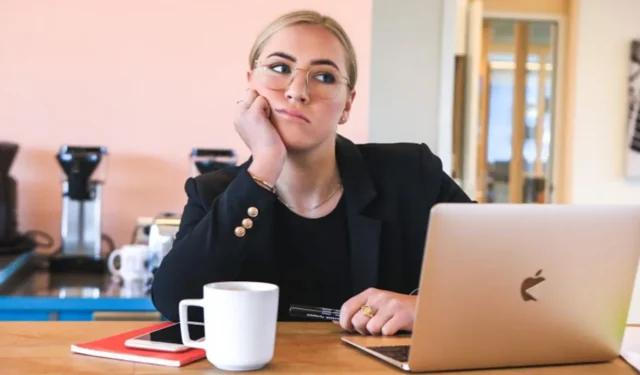

L’automatisation du navigateur Web prend en charge ces tâches ennuyeuses et répétitives, comme le remplissage de formulaires, et automatise le processus.
1. UI.Vision RPA
Prix : Gratuit
Anciennement appelé Kantu, UI.Vision RPA combine le meilleur des capacités d’automatisation du navigateur de Kantu avec la possibilité d’automatiser également les applications de bureau. Vous devrez télécharger les modules X gratuits Ui.Vision pour l’automatisation du bureau. Cela en fait l’une des extensions les plus puissantes pour automatiser les tâches de navigation ennuyeuses.
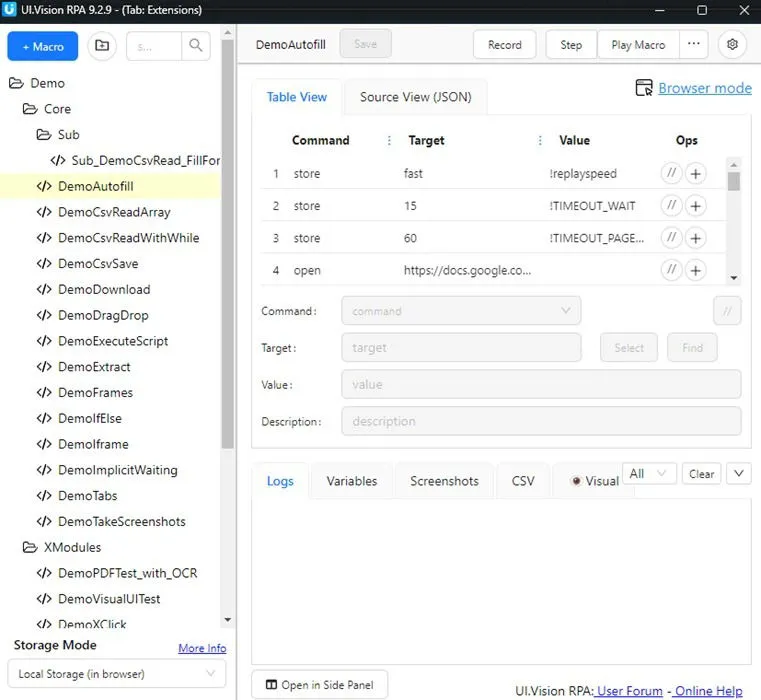
Il est capable d’interagir avec presque tous les sites Web pour une meilleure automatisation du navigateur. Il prend en charge les sites dotés de fonctionnalités complexes, telles que les boîtes de dialogue et les cadres, ainsi que AJAX, JavaScript et Flash. L’extension prend même en charge l’exploration de données ! En combinant l’automatisation visuelle du navigateur, les tests d’interface utilisateur, l’automatisation de bureau multiplateforme et Selenium IDE++, elle pourrait devenir votre extension d’automatisation Chrome préférée. Il y a une courbe d’apprentissage, mais l’extension propose des vidéos tutorielles pour vous aider.
2. Clés ProKeys
Prix : Gratuit
Fatigué de tout taper ? Et si vous pouviez créer des raccourcis rapides pour saisir une adresse e-mail ou une phrase entière que vous utilisez fréquemment ? ProKeys vous permet de faire exactement cela. Bien que la configuration de tout cela puisse prendre un peu de temps, cette extension d’automatisation du navigateur et du site Web permet de réduire la saisie répétitive et les copier-coller ennuyeux.
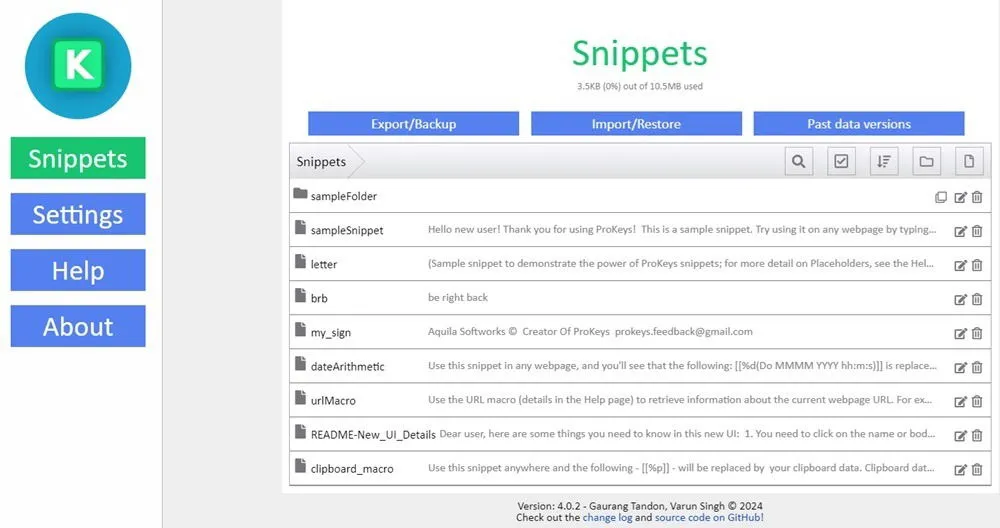
Créez des e-mails complets qui s’affichent en saisissant un seul extrait. Ou laissez Chrome gérer instantanément les calculs pour vous. C’est une extension puissante que vous utiliserez encore et encore. Le meilleur dans tout ça, c’est qu’elle est entièrement gratuite et que vous n’avez même pas besoin de vous inscrire. Une fois que vous vous serez habitué à créer des extraits, vos doigts, votre poignet et votre cerveau vous remercieront de leur avoir accordé une pause bien méritée dans la répétition banale.
Pendant que vous décidez quel texte automatiser, détendez-vous avec quelques vidéos YouTube, mais assurez-vous d’utiliser ces extensions Chrome avec elles.
3. Automatisation du navigateur Chromium (CBA)
Chromium Browser Automation est une extension Chrome simple. Il s’agit d’un outil d’automatisation complet qui vous aide à éviter les activités répétitives. Il vous aide à automatiser des activités simples, comme le remplissage de formulaires, tout en étant suffisamment complexe pour prendre en charge les scripts et l’injection.
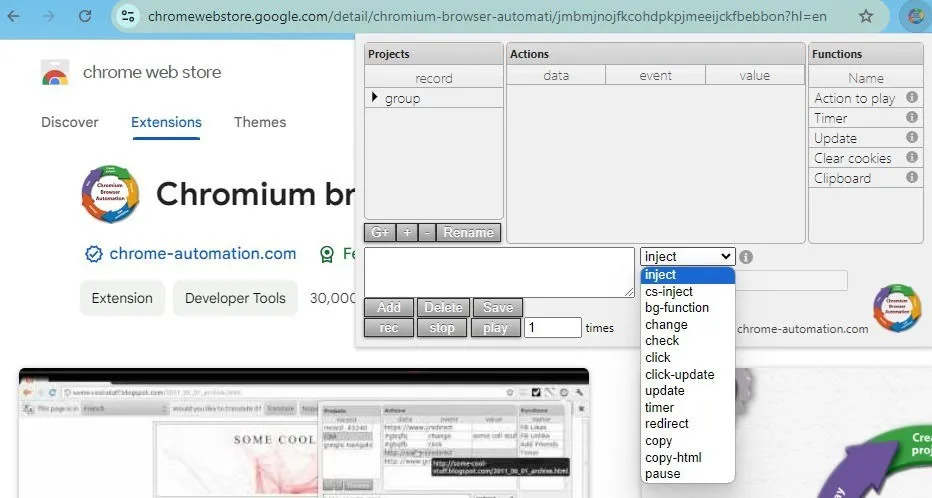
Vous interagissez souvent avec les mêmes pages Web ? Enregistrez vos activités et appuyez simplement sur lecture à l’avenir. Vous gagnerez un temps précieux et vous ne vous ennuierez peut-être pas autant. Pour les utilisateurs avancés, essayez la fonction d’injection pour voir comment les scripts affectent les performances du site. Dans l’ensemble, c’est l’une des extensions d’automatisation les plus conviviales pour les débutants.
4. Flux de navigation
Prix : Gratuit avec options premium
Browserflow est l’un des outils d’automatisation de navigateur les mieux notés de cette liste. Vous devez créer un compte gratuit, mais il est capable d’automatiser presque toutes les tâches sur presque tous les sites. Créez simplement un flux de travail simple. Enregistrez les actions ou ajoutez manuellement des éléments, tels que différentes interactions sur le site, l’extraction de données ou la navigation.
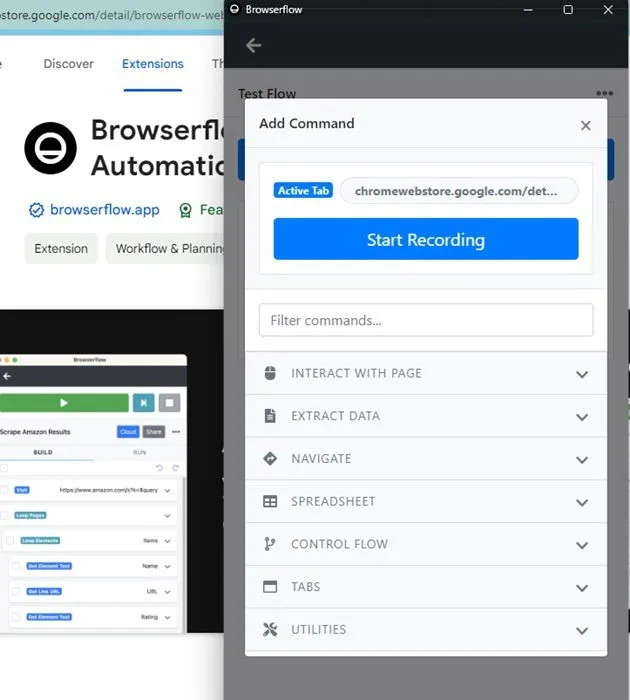
C’est étonnamment simple, et vous êtes même autorisé à créer des exécutions et des flux de travail illimités dans la version gratuite, mais ils ne peuvent durer qu’une minute ou moins par exécution. Vous devrez effectuer une mise à niveau pour des flux de travail plus longs. L’extension fonctionne également comme un scraper de données et propose des didacticiels détaillés pour l’automatisation et le scraping.
Épinglez facilement Browserflow et d’autres extensions Chrome sur votre barre d’outils Chrome en suivant ces étapes.
5. iMacros
Prix : Gratuit
Bien qu’elle ne soit plus aussi populaire qu’auparavant, iMacros reste l’une des meilleures extensions Chrome pour l’automatisation de sites Web. Enregistrez une tâche répétitive, sauvegardez-la, puis lisez-la chaque fois que vous devez la refaire. Par exemple, si vous remplissez régulièrement de longs formulaires, configurez une macro, puis profitez de tout votre temps libre supplémentaire, car iMacros s’en charge pour vous.
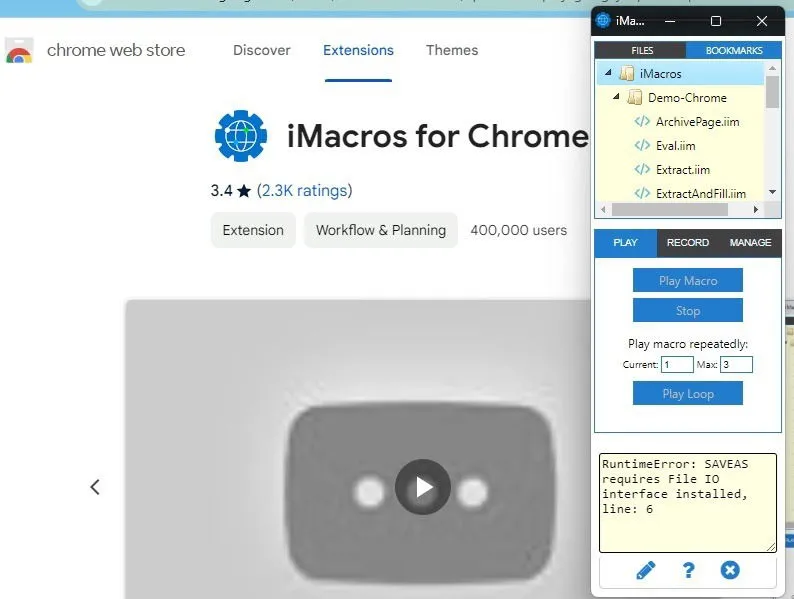
Cette extension d’automatisation de navigateur peut être utilisée à de nombreuses fins. Il peut être nécessaire de s’y habituer lorsque vous commencez à configurer les éléments, mais dans l’ensemble, elle est assez facile à utiliser. Essayez-la sur quelques tâches pour voir à quel point elle peut être utile pour le travail, l’école et même la navigation occasionnelle.
6. Embtion
Prix : Gratuit
Vous souhaitez une façon plus visuelle de configurer les automatisations du navigateur ? Essayez simplement Embtion . L’extension sans code vous permet de faire glisser et de déposer des nœuds à l’endroit voulu. Sélectionnez simplement un nœud dans l’éditeur, saisissez les détails pertinents (comme une URL) et commandez les nœuds pour créer votre automatisation.
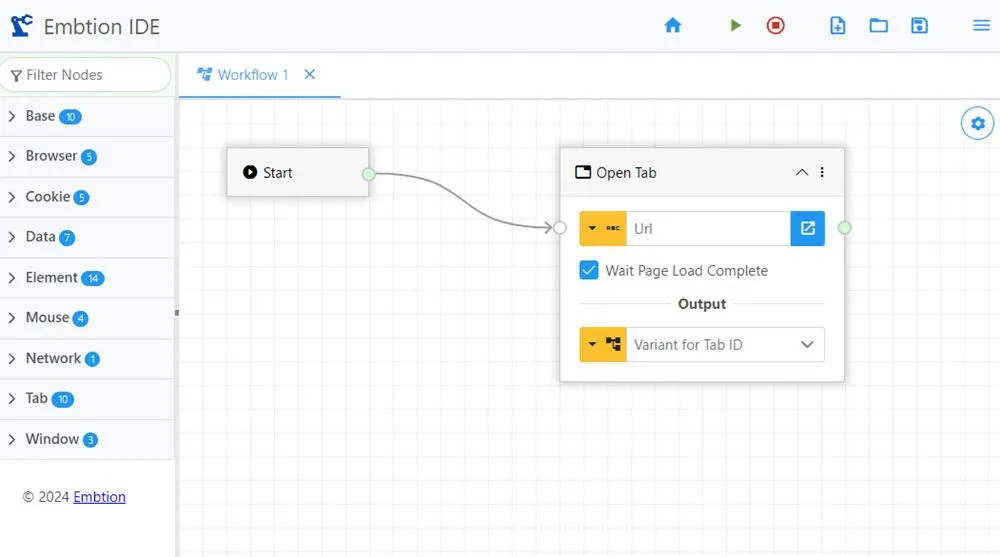
Bien que simple à configurer, Embtion va encore plus loin : il vous offre un planificateur de tâches et des journaux pour voir à quelle fréquence un flux de travail a été exécuté. Il existe également des fonctions d’importation/exportation pour vous aider à déplacer facilement vos flux de travail vers un nouvel appareil ou à les partager avec d’autres.
7. Enregistreur Katalon
Prix : Gratuit avec options premium
Katalon Recorder est une version mise à jour de l’IDE obsolète Selenium. Il s’agit d’un puissant outil d’automatisation axé sur les tests et qui prend également en charge de nombreux langages de programmation populaires, tels que Java, C#, Ruby, Python, etc. Il est utile pour enregistrer, relire, déboguer et afficher les résultats des tests pour Chrome.
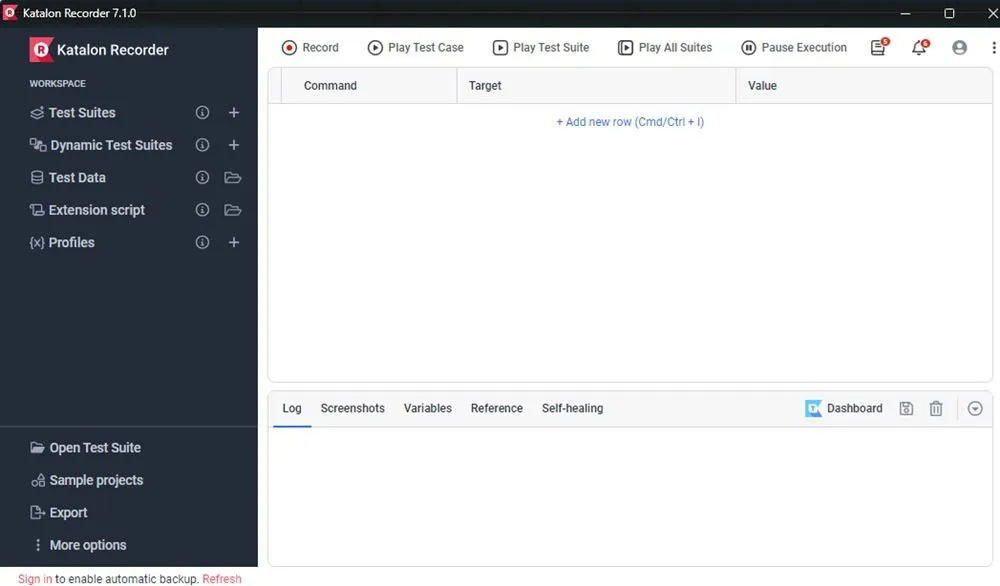
Grâce à cet outil, vous pouvez interagir avec des éléments Web. Vous pouvez également enregistrer toutes les actions que vous avez effectuées sur une application Web. La création et la gestion de cas de test sont un jeu d’enfant, et la lecture de cas de test automatisés ne prend que quelques clics. C’est également l’un des outils les plus rapides disponibles pour l’automatisation Web.
8. Automate
Prix : Gratuit
Automa fonctionne de manière similaire à Embtion avec des flux de travail visuels. Remplissez facilement des formulaires, naviguez, récupérez des données, prenez des captures d’écran et bien plus encore. Le créateur de flux de travail est un peu plus avancé qu’Embtion, ce qui le rend idéal pour les utilisateurs plus expérimentés. Cependant, des didacticiels étape par étape vous aident à vous familiariser rapidement avec l’extension.
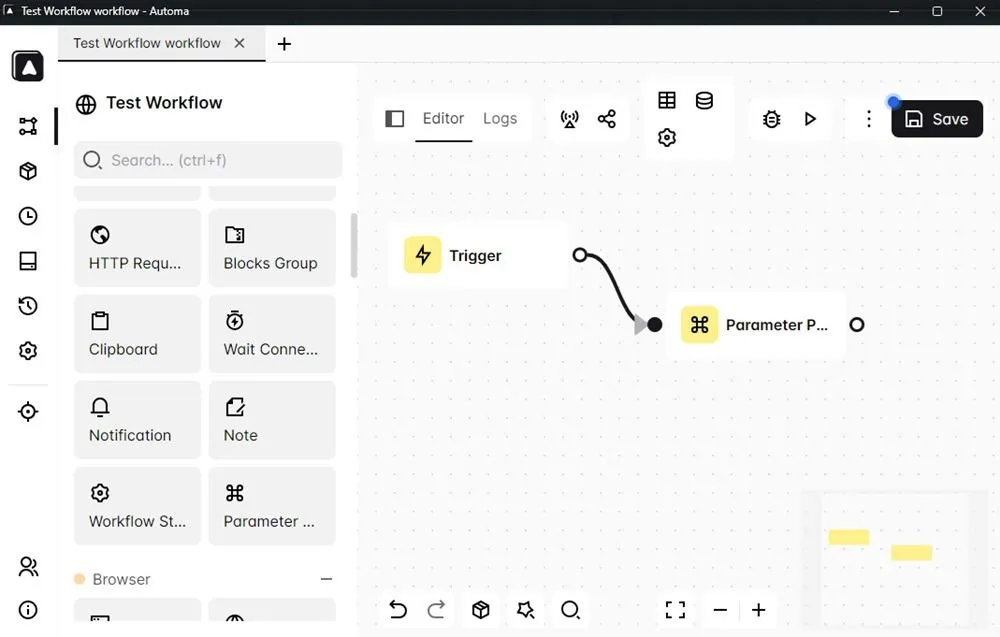
Créez autant de workflows que vous le souhaitez avec autant d’éléments que nécessaire. Si vous n’êtes pas sûr des éléments dont vous avez besoin, utilisez le sélecteur d’éléments. Ensuite, passez votre souris sur la zone de l’écran que vous souhaitez automatiser et l’extension ajoute les détails pour vous.
Maintenant que vous maîtrisez l’automatisation du navigateur, il est temps d’améliorer votre expérience de recherche. Essayez ces extensions Google Chrome pour bloquer les distractions, mieux filtrer et obtenir de meilleurs résultats locaux. Si vous installez une extension qui ne se désinstalle pas, essayez ces méthodes de dépannage.
Crédit image : Unsplash . Toutes les captures d’écran par Crystal Crowder.



Laisser un commentaire